Hogyan szerezzük be az új Apple TV legújabb frissítéseit
A frissítési folyamat kissé megváltozott az új Apple TV-vel (4. generáció) az előző verziókhoz képest. Itt egy pillantás arra, hogyan lehet a legfrissebb frissítéseket beszerezni, és ellenőrizni, hogy a doboz mindig aktuális-e.
Frissítse az Apple TV-t (4th Generáció)
A frissítések manuális ellenőrzéséhez nyissa meg a Beállítások menüpontot Rendszer> Szoftverfrissítések> Szoftverfrissítés. Annak érdekében, hogy az Apple TV mindig friss legyen, kapcsolja be az automatikus frissítést.

Ha elérhető frissítés, akkor letöltheti ésazonnal telepítse, vagy válassza a későbbi frissítést. Ha késlelteti a frissítést, akkor visszatérhet a Beállítások menübe, és futtathatja a frissítést egy kényelmesebb idő alatt.
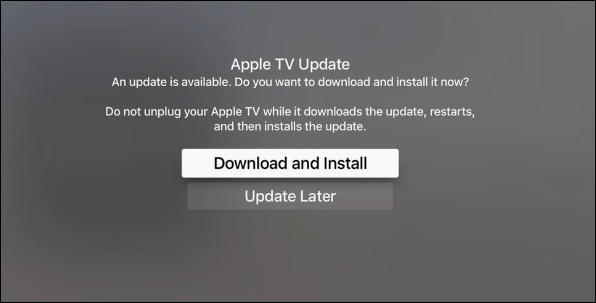
Először a frissítés letöltődik, majd utánabefejezése után kap néhány választást. Az egyik az, hogy a frissítéseket automatikusra állítsa (melyeket a legtöbb felhasználó találja a legkényelmesebbnek), frissítse most, vagy futtassa később. Személy szerint szeretek frissíteni manuálisan, így láthatom, hogy a változás milyen változtatásokat eredményez.
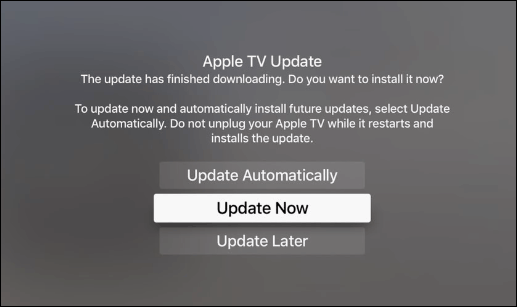
A frissítés elindításakor ügyeljen arra, hogy ne húzza ki a dobozt a konnektorból, amíg a folyamat befejeződik. És vegye figyelembe, hogy az Apple TV újraindul, olykor többször is a folyamat során.
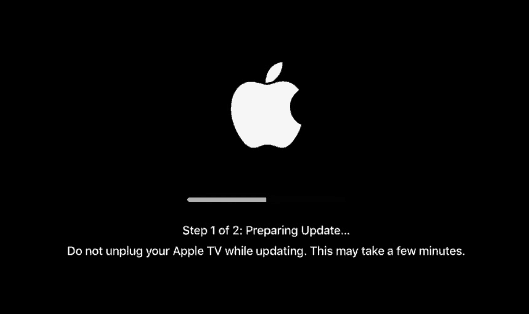
Ellenőrizze, hogy a tvOS melyik verziója fut az új Apple TV-n Beállítások> Általános> Névjegy és meg fogja látni a verziót.
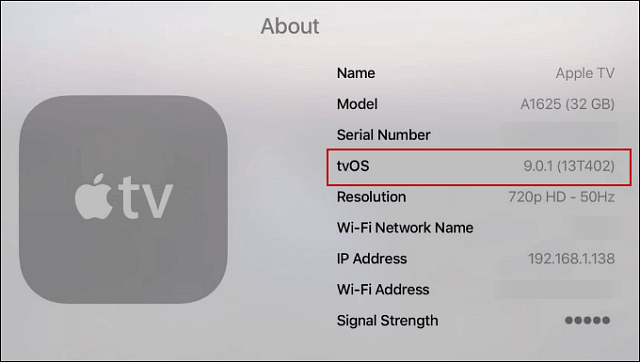










Szólj hozzá